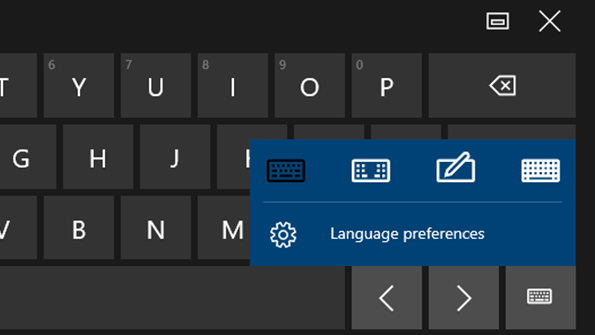Разработка пользовательской виртуальной клавиатуры для Windows 10
Я хотел бы создать настраиваемую виртуальную клавиатуру для сенсорного ввода в Windows 10. Я в первую очередь C # разработчик, но если Windows 10 Dev похожа на предыдущую версию, мне, вероятно, придется вернуться к C / C ++. Я хочу иметь возможность определять все, форму, области и данные, которые он выплевывает при нажатии клавиш.
В Windows 10 есть меню выбора клавиатуры (см. Рисунок), я хотел бы интегрировать его с этим, чтобы его можно было использовать с родными интерфейсами клавиатуры.
Я опытный программист бизнес-приложений, но я не знаю, с чего начать. Я видел этот статья для клавиатуры Windows 7, но я надеюсь, что все изменилось для Windows 10.
Мои вопросы:
- Можно ли создать обычную виртуальную клавиатуру, которая интегрируется изначально?
- Как интегрировать его с селектором виртуальной клавиатуры Windows 10 (на фото)?
- С чего мне начать?
Любая помощь / направление / слова мудрости будут оценены.
Обновление: я думаю, возможно, я не объяснил это очень хорошо. Я хочу создать виртуальную клавиатуру, которая не имеет форму, отличную от обычной, и по сути работает как быстрая клавиатура. Вы нажимаете клавишу, и она вставляет предустановленный фрагмент текста в контекстное окно. И выбирается из виртуальных клавиатур изображенных вариантов (синий бит).
Решение
Обновить:
Я просто пытался использовать Диспетчер раскладки клавиатуры… OMG, намного проще в использовании, чем MSKLC, и он работает на Windows 10; но я все еще видел сообщение «Недоступный метод ввода».
На самом деле, я просто добавил пользовательский макет, используя MS Keyboard Layout Creator.
Изменение макета также изменяет способ отображения клавиш на физической клавиатуре..
Хитрость заключается в том, что вы можете разработать новый макет в Windows 10, но вы не можете использовать метод «Сборка DLL и установочный пакет» в Windows 10, потому что программе нужны .NET Framework 2.0. Я попытался установить v2.0 в моей системе, но он просто не сделал бы этого. Мне удалось собрать файлы в системе Windows 8.1.
Шаги, чтобы принять:
- Скачать & установить MS Keyboard Layout Creator на Windows 8.1 или более раннюю систему
- Убедитесь, что установлен .NET Framework 3.5 (включая .NET 2.0 и 3.0) или более ранней версии.
- Создай свой макет; перед сохранением обязательно запомните, какой базовый язык установлен.
- Проект> Проверить макет
- Проект> Сборка DLL и установочный пакет
-
Будет создана папка, содержащая следующую структуру («mylayout» будет именем, которое вы выбрали)
mylayout |_ amd64 | |_ Mylayout.dll |_ i386 | |_ Mylayout.dll |_ ia64 | |_ Mylayout.dll | wow64 | |_ Mylayout.dll |_ Mylayout_amd64.msi |_ Mylayout_i386.msi |_ Mylayout_ia64.msi |_ setup.exe -
Установите соответствующий файл
- Настраиваемая клавиатура теперь должна отображаться в виде раскрывающегося списка на виртуальной клавиатуре, если не выбрано «Языковые настройки».
- Теперь вы должны быть на странице «Страна или регион». Отсюда, если клавиатура основана на языке, язык будет отображаться здесь, или он может быть добавлен на существующем языке (например, «Английский (США)») … нажмите на язык, затем выберите «Опции» ,
- Вы должны увидеть вашу собственную клавиатуру, добавленную здесь. Если нет, выберите «Дополнительная дата, время» & региональные настройки », затем« Изменить методы ввода ». Затем нажмите« Параметры »на пользовательском языке. Это позволит вам предварительно просмотреть макет отсюда.
Предостережение: Изначально я выбрал базовую «британскую» раскладку & появилась опция гэльского языка. это сделал добавить опцию к виртуальному переключателю языка клавиатуры, но во второй раз я начал с базовой раскладки Dvorak в США, и выбор мне не показался. В разделе метода ввода панели управления я увидел сообщение «Недоступный метод ввода». Я не уверен, как обойти эту проблему.
Может быть, вам повезет больше.
Другие решения
Других решений пока нет …